

Directory Sync
Facilitez l’adoption de votre application grâce au provisionnement et au déprovisionnement automatique des utilisateurs en temps réel. Synchronisez votre solution avec l’annuaire utilisateur de votre client par de simples Webhooks. Les administrateurs informatiques doivent gérer le cycle de vie des accès des employés aux applications tierces, selon leurs entrées et sorties de l’organisation. Ils utilisent pour cela des outils de gestion des accès et identités d’entreprise (Identity and Access Management, ou IAM), telles que Microsoft Entra ID, Okta ou Google Workspace, pour gérer l’accès de leurs utilisateurs aux logiciels tiers. Les annuaires permettent aux administrateurs informatiques d’activer et de désactiver des comptes et de créer des groupes qui définissent les règles d’accès. Avec Cryptr, vous recevrez dans votre application une « photographie avant/après » des changements des données à chaque évolution des utilisateurs et des groupes au sein de la solution IAM de l’organisation.
- Quickstart
- 15 min
Dans ce guide, nous vous accompagnerons depuis l’activation de votre Directory Sync sur une Organization jusqu’au provisionnement de votre premier utilisateur dans votre propre application.
Avant de commencer
Créez votre compte Cryptr gratuitement maintenant, vous aurez ainsi l’élément requis pour suivre ce guide :
- Organization : Vous créerez votre première organisation, qui représente par exemple votre client (ou vous-même pour un premier test). En savoir plus sur l’organisation.

1. Activer votre 1er Directory Sync
Pour activer la synchronisation Cryptr entre vous et le fournisseur d’identité (IdP) de votre client, vous devez activer le « Directory Sync » sur l’organisation que vous souhaitez synchroniser. Vous pouvez sélectionner l’Organisation via la barre de navigation latérale bleue à gauche de votre écran.

Afin de lancer le processus de configuration du Directory Sync, cliquez sur le bouton TRY FOR FREE du Directory Sync situé en haut à droite de votre écran. Une fois activé, la section Directory Sync du portail de configuration administrateur sera disponible pour l’administrateur de cette Organization. L’administrateur est le contact désigné au sein de l’entreprise cliente responsable de la gestion des identités et des accès (comme Microsoft, Okta ou Google).
2. Créer son webhook
Créer un point d’API pour recevoir les données
Vous devez créer un point d’API (par exemple /directory-sync), dans votre application, qui écoutera les requêtes API HTTP POST de Cryptr. Il servira de récepteur pour vos données d’utilisateurs provisionnés.
- Javascript
- PHP
- Python
- Ruby
// This example uses Express to receive webhooks
const express = require('express');
const app = express();
// Match the raw body to content type application/json
// If you are using Express v4 - v4.16 you need to use body-parser, not express, to retrieve the request body
app.post('/directory-sync', express.json({type: 'application/json'}), (request, response) => {
const event = request.body;
// Handle the event here
console.log(event)
// Return a response to acknowledge receipt of the event
response.json({received: true});
});
app.listen(8000, () => console.log('Running on port 8000'));
$payload = @file_get_contents('php://input');
$event = null;
try {
// Handle the event here
$event = json_decode($payload, true);
} catch(\UnexpectedValueException $e) {
// Invalid payload
http_response_code(400);
exit();
}
http_response_code(200);
import json
from django.http import HttpResponse
# Using Django
@csrf_exempt
def my_webhook_view(request):
payload = request.body
event = None
try:
# Manage event here
event = json.loads(payload)
except ValueError as e:
# Invalid payload
return HttpResponse(status=400)
return HttpResponse(status=200)
require 'sinatra'
require 'json'
post '/directory-sync' do
# Handle the event here
puts request.body.read
end
Créer un webhook depuis le tableau de bord
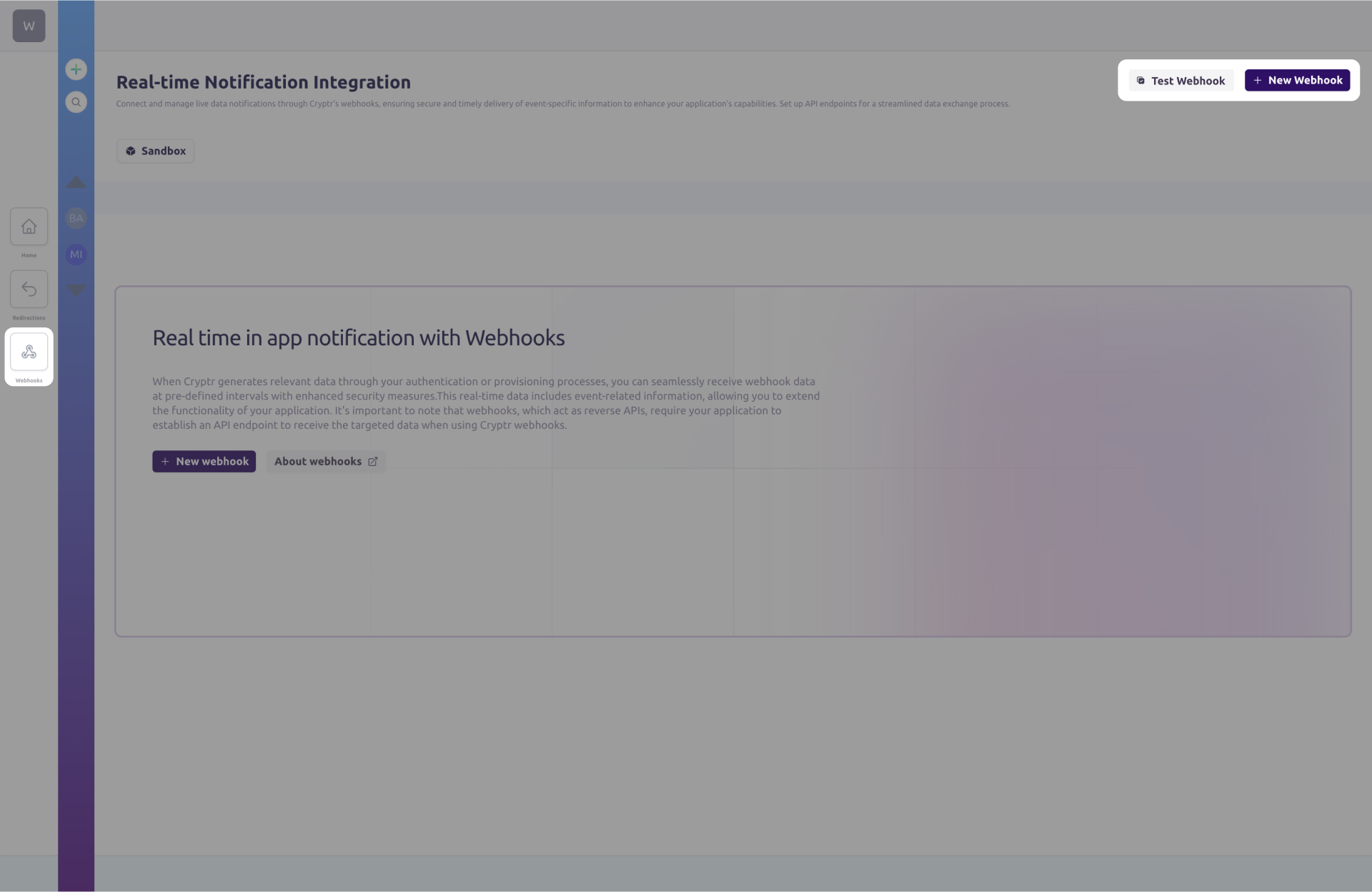
Cliquez sur le bouton « Webhooks » situé dans la barre de navigation à gauche de votre écran. Vous pourrez créer et tester un webhook en cliquant sur les boutons « New Webhook » et « Test Webhook ».
Nouveau webhook
Une fenêtre modale s’affichera pour vous guider dans la création de votre webhook.

Tester un webhook
Vous pouvez vérifier la bonne réception sur vos points d’API en déclenchant l’envoi d’un événement sur vos webhooks de sandbox. Une fenêtre modale s’affichera pour vous guider dans le test de vos webhooks.

3. Tester vous-même l’expérience de configuration
Si vous n’utilisez pas de gestionnaire d’identité, vous aurez besoin de créer un compte sur une solution de gestion des identités et des accès, comme celles que possèdent vos propres clients. Même si vous avez déjà un gestionnaire d’identité, nous vous recommandons de créer un compte Okta gratuit pour pouvoir tester le configurateur Directory Sync Cryptr. Okta est un leader du marché des Identity and Access Management (IAM).
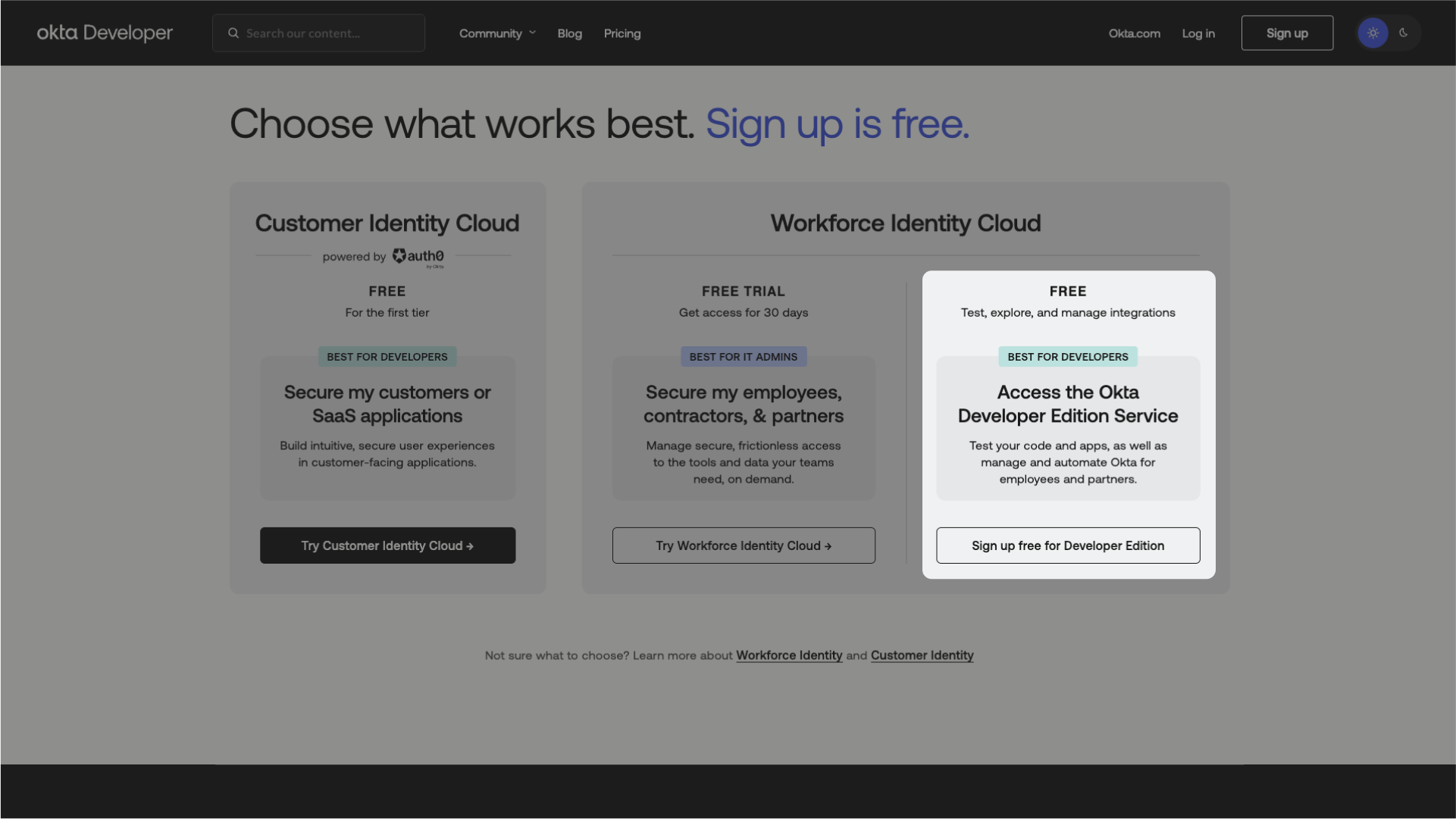
Vous avez besoin d’une synchronisation SCIM (System for Cross-domain Identity Management) entièrement configurée sur un gestionnaire d’identité d’entreprise pour tester la synchronisation. Cela signifie que vous devez agir comme votre propre administrateur client et finaliser vous-même la configuration. C’est l’occasion de comprendre l’expérience que vont vivre vos clients. 😎
Ensuite, sur l’écran de l’Organization de test dans votre tableau de bord Cryptr, vous devez vous inviter avec votre propre adresse e-mail. Ceci permettra de vous enregistrer en tant qu’administrateur de cette Organisation pour réaliser la configuration Directory Sync dans votre compte de test Okta ou dans votre propre gestionnaire d’identité. Pour ce faire, il vous suffit de cliquer sur le bouton à côté du nombre d’administrateurs en haut de l’écran à droite du nom de l’Organisation.

Vous allez recevoir un lien d’accès par email. Il vous suffit de cliquer pour accéder à l’espace de configuration du Directory Sync de cette Organisation, cet espace est réservé aux administrateurs informatiques de vos clients qui pourront configurer le Directory Sync pour votre application en toute autonomie. Il permet à Cryptr l’échange des informations utiles entre Cryptr et la solution de Directory Sync de vos clients, telles que des identifiants, des clés, des fichiers de configuration et des certificats. Le configurateur Cryptr est un tutoriel interactif qui est régulièrement mis à jour.

À la fin de votre accompagnement, le configurateur vous invitera à valider votre paramétrage. Votre Directory Sync est parfaitement configuré, vous êtes prêt pour intégrer la synchronisation avec l’annuaire de cette Organization dans votre application.